
المحتوى
- أسباب مشكلات تحديث PS4
- كيفية إصلاح مشكلات تحديث PS4 | خطوات استكشاف الأخطاء وإصلاحها والحلول
- قراءات المقترحة:
على الرغم من أن معظم أنظمة PS4 تعمل بشكل لا تشوبه شائبة في معظم الأوقات ، إلا أن بعضها قد يواجه عقبة ويواجه مشكلات في التحديث. إذا كنت تواجه مشكلة في تثبيت تحديث على وحدة تحكم PS4 ، مثل وقت بدء التحديث ثم التوقف دون سبب ، أو إذا تلقيت رمز خطأ أو رسالة ، فمن المفترض أن تساعدك هذه المقالة.
أسباب مشكلات تحديث PS4
يمكن أن تظهر مشكلات تحديث PS4 في رمز خطأ ، أو رسالة خطأ تفيد بعدم إمكانية متابعة التحديث ، أو في بعض الحالات النادرة ، تعطل PS4. فيما يلي بعض الأسباب الشائعة لمشكلات تحديث PS4.
مشاكل الخادم.
في معظم الأوقات ، يكون تحديث PS4 سهلاً مثل الضغط على بضعة أزرار على وحدة التحكم. إذا واجهت مشكلات في التحديث أو إذا كان جهاز PS4 الخاص بك يعرض رمز خطأ في التحديث في كل مرة تحاول فيها تنزيل إصدار برنامج جديد ، فإن أول شيء يجب عليك فعله هو التحقق مما إذا كان الخادم مرتبطًا.
قد تحدث مشكلات في الخادم أحيانًا إذا لم تتمكن أنظمة Sony من التعامل مع عدد كبير من الأجهزة التي يتم تحديثها في نفس الوقت. رغم أن مثل هذه المشكلة نادرة وغالبًا ما تختفي من تلقاء نفسها. لذلك ، يمكنك محاولة تحديث PS4 الخاص بك في وقت لاحق لمعرفة ما إذا لم تعد هناك مشكلة تتعلق بالسعة الزائدة مع الخوادم.
القرص الصلب غير متوافق أو عربات التي تجرها الدواب.
يحدث بعض الأخطاء عند التحديث بسبب عطل في محرك الأقراص الثابتة ، كما هو الحال عندما يكون هناك رمز CE-30002-5. إذا كنت تستخدم محرك أقراص USB محمولًا أو محرك أقراص ثابتًا خارجيًا وواجهت مشكلات في التحديث ، فهناك عدد من الحلول الممكنة التي يمكنك القيام بها على جهاز PS4. أحد هذه الحلول هو حذف أي إخطارات بالتحديث. لقد وجدت هذا الأمر فعالًا شخصيًا عندما بدأت فجأة في الحصول على رمز الخطأ CE-30002-5 بعد تحميل لعبة NBA 2K20 من محرك أقراص ثابت خارجي.
البرنامج القديم يحظر التحديثات الجديدة.
إذا لم تقم بتحديث PS4 الخاص بك لفترة طويلة ، فقد يكون للبرنامج القديم قيد التشغيل حاليًا خطأ يمنع تثبيت التحديثات الجديدة. هذا هو أحد الأسباب التي تجعل من الموصى به بشدة أن تقوم بتحديث جهاز PS4 بانتظام ، حتى إذا كنت تستخدمه بشكل أساسي للألعاب غير المتصلة بالإنترنت.
قاعدة بيانات تالفة.
شاركنا بعض لاعبي PS4 بأنهم كانوا قادرين على إصلاح مشكلات تحديث PS4 بعد حذف قاعدة بيانات وحدة التحكم الخاصة بهم. لذا ، فإن أحد الحلول الممكنة التي يجب أن تجربها هو إعادة بناء قاعدة بيانات PS4 إذا لم يعمل أي من الحلول التقليدية.
كيفية إصلاح مشكلات تحديث PS4 | خطوات استكشاف الأخطاء وإصلاحها والحلول
فيما يلي الأشياء التي يجب عليك القيام بها لإصلاح أي مشكلة في تحديث PS4.
- تحقق من أحدث إصدار لبرنامج PS4 الخاص بك.
قبل متابعة استكشاف الأخطاء وإصلاحها ، تأكد من التحقق من الإصدار الحالي من برنامج PS4 الخاص بك. بمجرد حصولك على المعلومات ، يمكنك بعد ذلك زيارة موقع PlayStation على الويب لمعرفة ما إذا كانت هناك حاجة لتحديث البرنامج. إليك الطريقة:
-الذهاب إلى شاشة PlayStation الرئيسية.
-تحديد إعدادات.
-تحديد النظام.
-تحديد معلومات النظام.
-حيط علما إصدار برنامج النظام.
في وقت كتابة هذا التقرير ، كان أحدث إصدار لبرنامج PS4 هو 7.51. إذا كان إصدار البرنامج الخاص بك أقدم مما يعرضه موقع PlayStation على الويب ، فأنت بحاجة إما إلى تحديث النظام عبر الإنترنت أو عبر الوضع الآمن.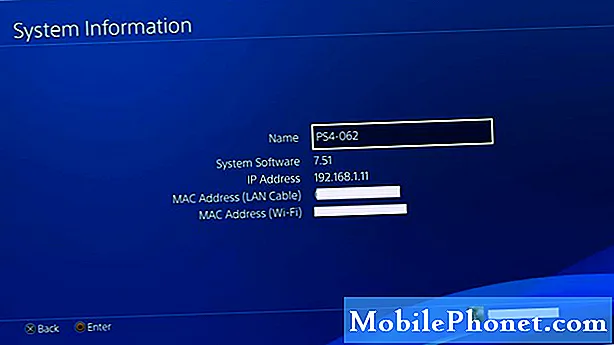
- استخدم الاتصال السلكي أثناء التحديث.
سواء كنت تقوم بالتحديث أو تشغيل لعبة عبر الإنترنت ، فإن استخدام الإعداد السلكي يكون دائمًا أفضل عبر اتصال wifi. إذا بدا أن جهاز PS4 لديك يواجه مشكلة في تحديثات البرامج عندما يكون متصلاً بشبكة wifi ، فحاول تحريك وحدة التحكم بالقرب من جهاز التوجيه وتوصيله باستخدام كابل LAN.
- حذف إخطارات التحديث.
قد تواجه بعض وحدات تحكم PS4 مشكلات في التحديث بسبب أخطاء الترميز أو عند تحديث الألعاب. لقد واجهت مشكلة مع تحديثات Call of Duty Modern Warfare (2019) والطريقة الفعالة التي اكتشفتها كانت ببساطة حذف التحديث العالق في قسم الإشعارات.
حاول التحقق من الإشعارات ومعرفة ما إذا كان يمكنك تشغيل وحدة التحكم مع التحديث. إليك الطريقة:
-الذهاب إلى شاشة PlayStation الرئيسية.
-اختر ملف إشعارات رمز (دائرة عليها "i").
-اضغط على خيارات زر على وحدة التحكم الخاصة بك.
-في القائمة ، حدد حذف.
-أختر اختر الكل.
-تحديد حذف.
- بمجرد حذف جميع الإشعارات ، حاول تثبيت التحديث يدويًا مرة أخرى.
ستؤدي خطوة استكشاف الأخطاء وإصلاحها هذه إلى حذف تحديثات النظام وتحديثات اللعبة التي لم يتم تثبيتها أو تعليقها بعد.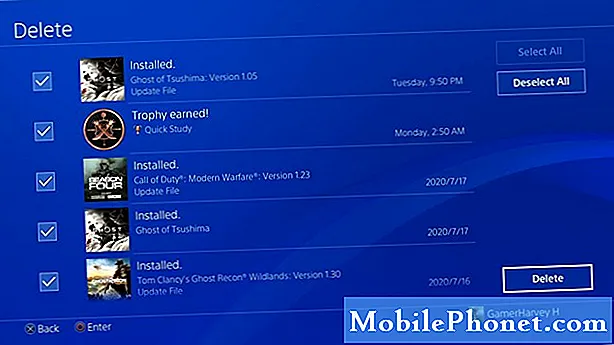
- التحديث عبر الوضع الآمن.
تمامًا مثل أي كمبيوتر عادي يعمل بنظام Windows ، يمكنك تشغيل PS4 في الوضع الآمن وتنفيذ عدد من الأشياء ، أحدها لتحديث النظام. أثناء التواجد في الوضع الآمن ، يمكن تشغيل الميزات الأساسية فقط ، لذلك ، إذا حدث خلل في الجانب الأكثر تقدمًا من البرنامج ، فقد يعمل التحديث في هذا الوضع.
اتبع الخطوات أدناه لتشغيل وحدة التحكم في الوضع الآمن والتحديث من هناك:
-إيقاف تشغيل PS4 تمامًا.
-بمجرد إيقاف تشغيل وحدة التحكم تمامًا ، اضغط مع الاستمرار على قوة على اللوحة الأمامية لجهاز PS4 حتى تسمع صوتين.
-حرر زر الطاقة بعد الصفير الثاني ، والذي يجب أن يصدر بعد حوالي سبع ثوانٍ من الصفير الأول.
- قم بتوصيل وحدة التحكم الخاصة بك بوحدة التحكم باستخدام كابل USB ثم اضغط على زر PlayStation.
-في قائمة الوضع الآمن ، اختر الخيار 3 [تحديث برنامج النظام].
- إعادة بناء قاعدة البيانات.
إذا كان جهاز PS4 الخاص بك لا يزال يتعذر تحديثه في الوضع الآمن ، فإن الحل التالي المحتمل هو حذف قاعدة البيانات الحالية. في بعض الأحيان ، يمكن أن تتلف قاعدة بيانات الألعاب أو قد تفقد بعض الملفات. يمكن أن يتداخل هذا في تشغيل البرنامج أو الألعاب. لإصلاح المشكلة ، اتبع الخطوات أدناه:
- أوقف تشغيل PS4 تمامًا
- عند إيقاف تشغيل الجهاز ، اضغط مع الاستمرار على زر الطاقة. حررها بعد سماع صوتين: إحداهما عند الضغط في البداية ، والأخرى بعد حوالي سبع ثوانٍ.
- سيتم تشغيل PS4 الآن في "الوضع الآمن".
- قم بتوصيل وحدة تحكم DualShock 4 بكابل USB واضغط على زر PS في وحدة التحكم. إذا لم يتعرف PS4 على وحدة التحكم ، فربما تكون قد قمت بتوصيل كبل USB "للطاقة فقط" - استخدم الكبل المرفق مع وحدة التحكم.
-حدد خيار "إعادة بناء قاعدة البيانات".
-انتظر حتى تكتمل العملية ثم أعد تشغيل PS4.
- جرب تحديث البرنامج اليدوي.
هناك طريقة أكثر جذرية ومملة لإصلاح مشكلات تحديث PS4 وهي تثبيت التحديث اليدوي أو دون اتصال. تمامًا مثل الحلين السابقين أعلاه ، ستحتاج إلى تشغيل وحدة التحكم في الوضع الآمن للقيام بهذا الحل.
اتبع الخطوات الواردة في هذه المقالة لإجراء تحديث يدوي:
كيف تفعل تحديث دون اتصال على PS4 الخاص بك | تحديث يدوي USB
قراءات المقترحة:
- كيفية إصلاح تطبيق Battle.Net لن يصبح متصلاً بالإنترنت | لن يتم تحميل Blizzard Warzone
- كيفية فرض إغلاق لعبة PS4 | من السهل فيكس لتجميد اللعبة أو التطبيق
- كيفية إصلاح COD Warzone Ping أو مشاكل الكمون PS4
- خطوات سهلة لإزالة عناصر تحكم الوالدين على PS4 | 2020 | برنامج تعليمي جديد!
قم بزيارة قناة TheDroidGuy Youtube الخاصة بنا لمزيد من مقاطع الفيديو حول استكشاف الأخطاء وإصلاحها.


